Microsoft Teams でダークモードを有効にする方法

Microsoft Teams には、この配色でアプリを使用する場合のダーク モード オプションが含まれています。これを有効にする方法は次のとおりです。

場合によっては、MicrosoftTeamsのチャットメッセージをエクスポートする必要があります。これは単純で単純なプロセスではありませんが、少しの忍耐があれば、チャットの履歴をエクスポートできます。
このガイドは2部に分かれています。最初の部分では、作業を完了するために使用できる3つの簡単な回避策を示します。2番目の部分は、公式の方法、つまりMicrosoftTeamsのエクスポートページ専用です。
チャットの履歴がそれほど長くない場合は、会話をコピーして、ワードパッド、メモ帳、Wordなどのテキストエディタに貼り付けるだけです。この回避策は、いくつかのチャットメッセージをすばやくエクスポートする必要がある場合に最適です。
ただし、何百ものメッセージを含む長いチャット履歴をエクスポートする場合は、より効率的な方法を使用する必要があります。
別の回避策は、会話メッセージをスクリーンショットとして「エクスポート」することです。この方法は、最初の方法ほど時間はかかりません。さらに、同じスクリーンショットで複数のメッセージをキャプチャできます。スクリーンショットを.PNGまたは.JPGファイルとして保存すれば完了です。
GoFullPage拡張機能を使用する
会話全体のスクリーンショットを撮るために使用できるブラウザ拡張機能があります。この方法を使用する場合は、次のことを行う必要があります。
https://teams.microsoft.com/にアクセスし、WebバージョンのTeamsを使用します。
GoFullPageブラウザ拡張機能をインストールします。
その後、拡張機能を起動してチャット履歴をキャプチャできます。
PDFとして保存
または、ブラウザでTeamsを開いて、関心のある会話を選択することもできます。選択した会話を右クリックし、[印刷] → [ PDFとして印刷]をクリックします。
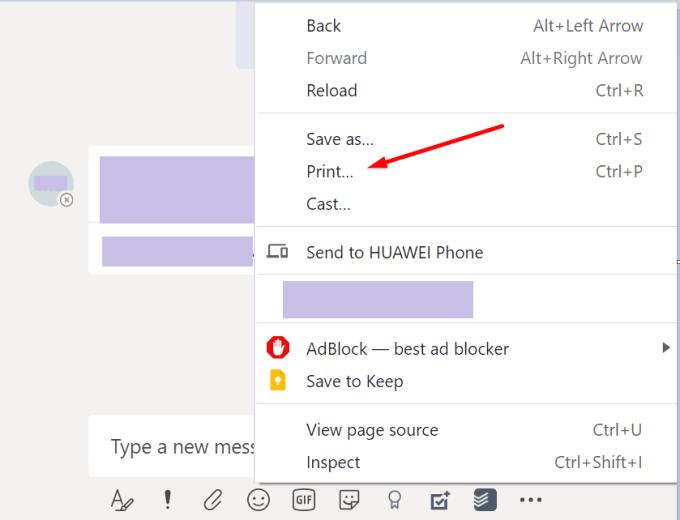 ファイルをコンピューターに保存します。作成したPDFドキュメントには、その会話のすべての画像も含まれています。ただし、この方法を使用して会話全体をコピーすることはできません。
ファイルをコンピューターに保存します。作成したPDFドキュメントには、その会話のすべての画像も含まれています。ただし、この方法を使用して会話全体をコピーすることはできません。
Outlookと単一のチャットを共有するオプションもあります。これを行うには、エクスポートするチャットを選択し、[その他のオプション] (3つのドット)をクリックしてから、[ Outlookに共有]をクリックします。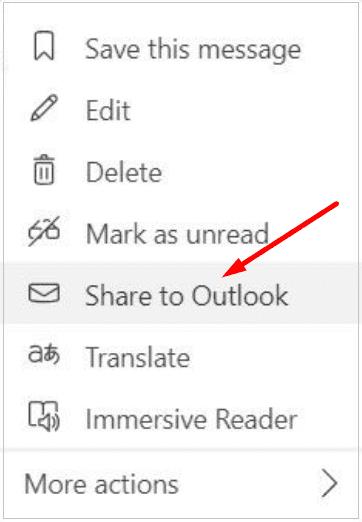
Microsoft Teamsには、チャットメッセージやメディアファイルのエクスポートに使用できる専用のエクスポートページがあります。この方法の唯一の欠点は、メッセージとメディアファイルをダウンロードできるようになるまで数分待つ必要があることです。
[エクスポート]ページにログインします(Microsoftアカウントを使用します)。
チャットメッセージのみをエクスポートする場合は、[チャット履歴]を選択します。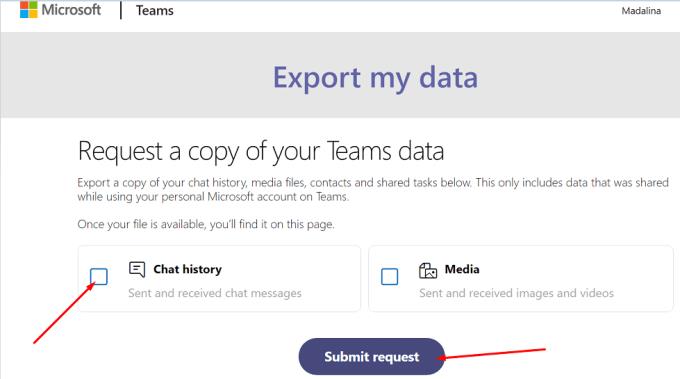
ヒットリクエスト送信ボタンを。プロンプトが表示されたら、[続行]をクリックします。
[利用可能なエクスポート](上隅)でエクスポートページのステータスを確認します 。
メッセージとファイルの準備が整うと、ダウンロードリンクが画面に表示されます。
[ダウンロード]ボタンをクリックして、Teamsのチャット履歴をコンピューターにダウンロードしてエクスポートします。
これが、Microsoftのチャット履歴をエクスポートする方法です。
Microsoft Teams には、この配色でアプリを使用する場合のダーク モード オプションが含まれています。これを有効にする方法は次のとおりです。
これを修正するのは本当に簡単ですが、見つけるのに時間がかかったので、それを世界と共有して、他のストレスを軽減できると思いましたか?
Microsoft Teamsは個人の立場で使用できますが、カジュアルな会話を容易にするようなアプリではありません。設定するには多すぎます
Microsoft Teamsは、多くのMicrosoft 365アプリと、通常はの生産性スイートに含まれていない他のいくつかのMicrosoft製品と連携します。
Microsoft 365は、家庭でも企業でも同様に使用されています。生産性スイートは無料ではなく、エンタープライズライセンスはより多くの費用がかかります。彼らはまたより多くを持っている傾向があります
メッセージングアプリは元々、仕事に関係のないカジュアルな会話に使用されていました。オフィスで使用することを目的としたアプリがいくつかありましたが、それらは
Microsoft Teamsは、多数のMicrosoftの他のアプリやサービスを統合する手ごわいアプリです。実際、その機能の多くは他のものに依存しています
タスクの割り当てはチーム内の基本的な要件であり、割り当てられたタスクを追跡することが重要です。メールは、次の目的で使用できるシンプルなツールの1つです。
Microsoft Teamsは、スケジュールされた会議に使用でき、臨時の会議を作成することもできます。どちらの会議タイプでも、リンクを介して他のユーザーを招待できます。
現実の世界で行われる会議は、会議が開催されている部屋がわかっていると簡単に参加できます。すぐに入ることができます。
Microsoft Teamsは、公式のデスクトップアプリを介して使用でき、最新のブラウザーから使用できます。表面的には、シンプルなアプリのように見えます
Microsoft Teamsを使用すると、個人の場合でもチームチャネルの場合でも、チャットチャネルを介してファイルを共有できます。Word文書のようなファイル、
通知は、まだ読んでいない場合でも却下できます。彼らはアクションセンターやWindows10のシステムトレイにとどまるかもしれませんが、あなたはそうしません
Microsoft Teamsには、ユーザーが会議で開いているアプリウィンドウまたは画面全体を共有できる画面共有機能があります。画面共有
Microsoft Teamsはコラボレーション機能で知られていますが、これらの機能はドキュメントの編集に限定されていません。コラボレーションに関しては、Microsoft Teams
Microsoft Teamsはコラボレーションツールで知られていますが、多くの場合、オンライン会議機能がそれらを覆い隠しています。ドキュメントコラボレーションは、ある種の目的で機能します
Microsoft Formsはスタンドアロンのアプリおよびサービスですが、他の多くのMicrosoftツールと同様に、FormsもMicrosoftTeamsに統合されています。フォームは
音声通話またはビデオ通話を行うために使用できるアプリは、これらの通話を行うためにシステムのハードウェアに接続する必要があります。電話をかける前に、
Microsoft Teamsには、画面共有機能と会議用のプレゼンテーションモードがあります。どちらも、ローカルシステムのコンテンツを他のシステムと簡単に共有できます
Microsoft Teamsは会議に最適なツールですが、多くのユーザーにとって、会議は単なるビデオ通話です。彼らがビデオ通話をしなければならないまで、それはありません、そして
iTunes Library.itl ファイルがロックされているか、ロックされたディスク上にある、またはこのファイルに対する書き込み権限がないという Apple iTunes エラーを解決します。
Paint.NET で丸い角を追加してモダンな外観の写真を作成する方法
Apple iTunes で曲やプレイリストを繰り返す方法がわかりませんか? 最初はどちらもできませんでした。ここでは、その方法についての詳細な手順をいくつか示します。
WhatsApp で [削除] を使用して全員からのメッセージを削除しましたか? 心配ない!WhatsApp で削除を元に戻す方法については、これをお読みください。
画面の右下隅に表示される迷惑な AVG 通知をオフにする方法。
Instagram アカウントをもう使い終わって、削除したいと判断したとき。Instagram アカウントを一時的または完全に削除するのに役立つガイドは次のとおりです。
Apple はしばらくの間、Siri の改善を検討してきました。iOS の音声アシスタントには、Google の音声アシスタントや Amazon Alexa などの競合製品と比較すると、いくつかの重大な欠点があります。そこには…
Apple の Health アプリは、世界中の多くのユーザーにとって包括的な健康追跡ソリューションです。iPhone と Apple Watch によっては、心拍数、血中酸素濃度などを追跡できます。
初めて iPhone 14 Pro を手に入れたとき、ダイナミック アイランドが大きな違いを生むとは思いませんでした。確かに、切り抜きはより小さく、これまでにない多くの新しいことを行うと主張していました…
Apple Watch を所有すると、iPhone のロックを解除したくない通知を簡単に確認できるようになります。Apple Watch は常に Bluetooth または Wi-Fi 経由で iPhone に接続されているため、…





![MicrosoftTeamsのチャネルとは[完全な説明] MicrosoftTeamsのチャネルとは[完全な説明]](https://cloudo3.com/resources8/images21/image-6757-1220120647222.jpg)



















